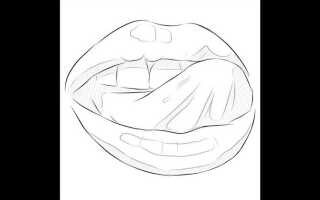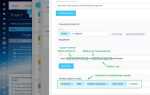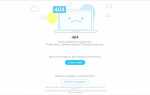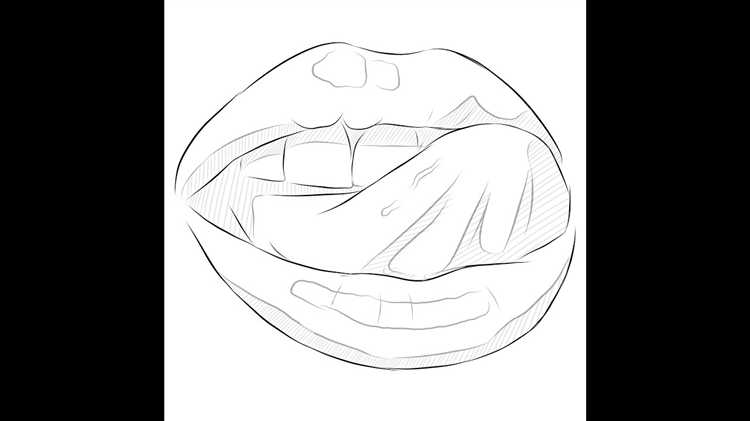
Infinite Painter – мощное графическое приложение, доступное на Android и iOS, которое поддерживает работу с холстами высокого разрешения, слоями, пользовательскими кистями и профессиональными инструментами для рисования. Оно ориентировано на художников, которым важно точное управление стилем и текстурой, без лишней перегрузки интерфейса.
Перед началом работы необходимо создать новый холст, выбрав нужное разрешение и ориентацию. Приложение предлагает десятки предустановленных форматов, включая размеры для печати и публикации в соцсетях. Необходимо учитывать, что чем выше разрешение холста, тем выше нагрузка на устройство.
Инструмент Brush (кисть) – основной для рисования. Infinite Painter включает более 160 кистей, сгруппированных по категориям: карандаши, чернила, акварель, масла и текстурные кисти. Каждую можно детально настраивать: размер, поток, прозрачность, текстуру и динамику в зависимости от силы нажатия.
Система слоёв работает аналогично Photoshop: можно добавлять, скрывать, переименовывать и группировать слои. Есть поддержка режимов наложения – от стандартных «Умножения» и «Экран» до уникальных, созданных под специфические задачи цифровой живописи. Использование слоёв помогает не повредить основной рисунок при работе над деталями.
Функция Symmetry позволяет включить зеркальное рисование по оси X или Y, что удобно при создании симметричных объектов: лиц, архитектурных элементов, орнаментов. Перспективные направляющие дают возможность рисовать с соблюдением законов линейной перспективы, с настраиваемыми точками схода и линиями горизонта.
Особое внимание заслуживает Color Wheel – круг подбора цвета с поддержкой оттенков, насыщенности и яркости. Приложение позволяет сохранять палитры, выбирать цвета с холста и использовать режимы смешивания. Для точной передачи тона важно использовать режим HSL вместо RGB.
Для точной работы с деталями и текстурами предусмотрено масштабирование до пикселя и управление стилусом с поддержкой чувствительности к нажатию и наклону (при наличии совместимого устройства, например, Samsung S Pen или Apple Pencil).
Infinite Painter также позволяет экспортировать результат в форматах PSD, PNG и JPEG с сохранением слоёв и прозрачности, что упрощает дальнейшую доработку в других редакторах или печать.
Как настроить холст и разрешение перед началом работы
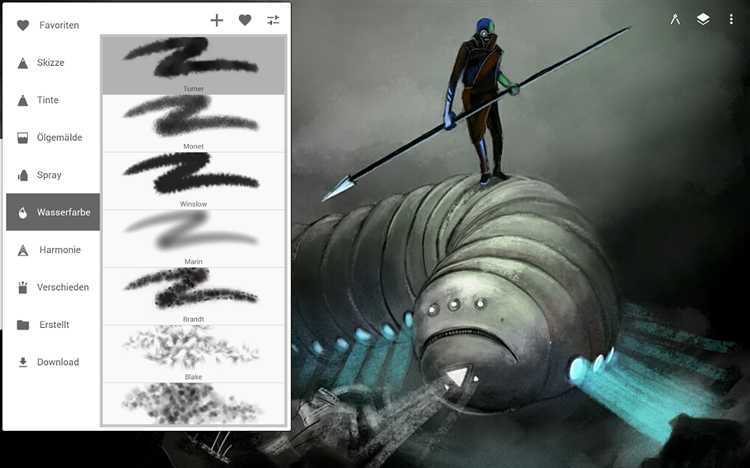
При создании нового проекта в Infinite Painter откройте главное меню и выберите «Создать». Перед вами появится окно с параметрами холста. Выберите нужный формат: предустановленные размеры, такие как A4 (2480×3508 пикселей), подходят для печати, а 1920×1080 – для цифровых иллюстраций.
Разрешение устанавливается в ppi (пиксели на дюйм). Для печати установите минимум 300 ppi, для веб – достаточно 72 ppi. Значение можно ввести вручную, если вы работаете с нестандартными параметрами.
Обратите внимание на ориентацию холста: портретная используется для вертикальных работ, альбомная – для горизонтальных. Не забудьте задать название проекта – это упростит организацию файлов.
Если вы планируете использовать много слоёв и кистей с высокой детализацией, выберите разрешение не ниже 4000×4000 пикселей. Однако учтите: чем выше разрешение, тем больше нагрузка на устройство. Оптимальный баланс – 3000×3000 пикселей при 300 ppi для универсальных задач.
После настройки нажмите «Создать», чтобы приступить к рисованию. Изменить разрешение позже можно только с потерей качества, поэтому подходите к выбору параметров ответственно.
Как выбрать и кастомизировать кисти для разных техник

Для того чтобы достичь нужного результата в Infinite Painter, важно правильно выбрать кисть, которая будет соответствовать технике рисования. Приложение предлагает широкий набор стандартных кистей, каждая из которых подходит для определённых задач, но также есть возможность кастомизации, что позволяет ещё больше адаптировать их под ваши нужды.
Если вы хотите работать с акварелью, используйте кисти типа «Watercolor». Они имитируют мягкие растекания краски и прозрачность, что важно для этой техники. В настройках можно увеличить параметр «Wetness», чтобы кисть оставляла более заметные следы растекания, или уменьшить его, если требуется чёткий контур.
Для рисования текстурированных объектов (например, камней или древесных волокон) лучше подойдут кисти с эффектом «Texture» или «Grunge». Для них важно настроить размер «Jitter» для создания неравномерных, случайных мазков, что придаёт картине натуральный вид. Вы можете также изменить «Spacing» для уменьшения или увеличения частоты мазков, в зависимости от желаемого эффекта.
Если вы работаете с цифровым маслом, выбирайте кисти с типом «Oil» или «Impressionist». Эти кисти созданы для имитации густых мазков и смешивания цветов на холсте. Рекомендуется увеличить параметр «Load», чтобы кисть могла захватывать больше «краски» и создавать более насыщенные текстуры.
Когда важно детализировать мелкие элементы или создать тонкие линии, используйте кисти «Pencil» или «Ink». Уменьшите размер кисти до минимальных значений, но обращайте внимание на параметр «Pressure», чтобы линия была чёткой и не теряла свою форму при изменении давления.
Каждую кисть можно подстроить под свою технику с помощью настроек. Используйте «Flow» для контроля интенсивности нанесения цвета и «Opacity» для регулировки прозрачности мазков. Если кисть слишком жёсткая или слишком мягкая, настройте «Hardness» для лучшего контроля над его жёсткостью.
Не забывайте, что кастомизация кистей включает не только изменение параметров, но и возможность загрузки новых кистей, созданных другими пользователями. Если нужная кисть не находится в стандартном наборе, можно поискать её в интернете или создать свою собственную с нуля, используя настройки форм и текстур.
Как использовать слои для построения сложных иллюстраций

Слои – один из основных инструментов в Infinite Painter, позволяющий организовывать работу над сложными иллюстрациями. Правильное использование слоев значительно упрощает процесс редактирования и помогает сохранить контроль над каждым элементом изображения.
1. Разделение элементов на отдельные слои
Чтобы избежать путаницы и упростить дальнейшее редактирование, разбивайте иллюстрацию на несколько слоев. Например, фон можно создать на одном слое, персонажей на другом, а детали, такие как тени и текстуры, на третьем. Это даст вам возможность изменять отдельные части изображения без воздействия на остальные элементы.
2. Использование масок слоев
Маски позволяют скрывать или отображать части слоев. Это полезно, когда нужно внести изменения в один слой, не затрагивая другие. Например, если вы хотите изменить только определенную часть фона или нарисовать дополнительные детали без разрушения уже созданных элементов, маски помогут сделать это легко и точно.
3. Применение различных режимов смешивания
Infinite Painter предлагает несколько режимов смешивания для слоев, таких как «Умножение», «Экран» и «Освещенность». Они позволяют создавать сложные визуальные эффекты. Например, использование режима «Умножение» может добавить яркости теням, а «Экран» – осветлить определенные участки иллюстрации.
4. Прозрачность и смешивание слоев
Изменение прозрачности слоев помогает создать плавные переходы между элементами. Это особенно полезно при работе с фонами и эффектами. Например, уменьшив прозрачность слоя с текстурой, можно добиться эффекта легкого наложения, не нарушая композицию изображения.
5. Группировка слоев
Если иллюстрация состоит из множества элементов, сгруппируйте их в логические блоки. Это облегчает навигацию по проекту и ускоряет работу. Например, можно объединить все элементы одного персонажа в одну группу, чтобы в дальнейшем легко редактировать только эту группу без необходимости искать каждый элемент отдельно.
6. Применение фильтров к слоям
Infinite Painter позволяет применять фильтры непосредственно к слоям. Это позволяет изменять внешний вид определенного слоя без затрагивания других. Например, можно добавить размытие или изменить яркость на одном слое, не изменяя общую структуру иллюстрации.
7. Работа с тенями и освещением
Для создания объемных иллюстраций используйте слои для теней и света. Разместите слои с тенями под основными объектами, а слои с источниками света – поверх. Это поможет создать динамичную и живую картину, где освещение и тени будут взаимодействовать с другими элементами иллюстрации.
8. Сохранение и экспорт слоев
При завершении работы над иллюстрацией сохраняйте каждый слой в отдельности, если планируете дальнейшее редактирование. Экспорт изображений в формате PSD или TIFF позволит сохранить все слои для редактирования в других программах, если потребуется.
Как применять маски и обтравку для точной детализации

Маски и обтравка в Infinite Painter позволяют работать с деталями изображения, скрывая или выделяя определённые области, без воздействия на другие части картины. Это мощные инструменты для создания сложных эффектов и работы с точностью на уровне пикселей.
Маски – это слой, который позволяет скрывать или показывать части изображения. Для их создания выберите слой, на котором хотите работать, и откройте меню масок. Вы можете рисовать на маске с помощью кистей, чтобы управлять видимостью слоёв. Белый цвет на маске будет показывать изображение, а чёрный скрывать. Использование серых оттенков создаёт полупрозрачные эффекты.
Для более точного контроля над масками рекомендуется использовать кисти с мягкими краями или текстуры, чтобы избежать резких переходов. Для сложных объектов можно применять маски с мягкими градиентами, чтобы плавно выделять детали или скрывать их в зависимости от контекста рисунка.
Обтравка – это метод, с помощью которого одна область изображения обрезается или скрывается по форме другого объекта. В Infinite Painter вы можете создать обтравку через команду «Сделать обтравку». При этом нижний слой будет видим только в пределах формы верхнего слоя. Это полезно для создания сложных форм или точного вырезания объектов на фоне.
Для создания обтравки выберите объект, который будет служить маской (например, фигуру или контур). Затем активируйте слой, который хотите обрезать, и примените обтравку. Этот метод особенно эффективен при работе с многослойными изображениями, где нужно чётко очертить края объектов.
При использовании обоих инструментов важно помнить о слоях и их порядке. Маски работают независимо от содержимого, но могут быть применены только к одному слою. Обтравка же изменяет видимость объекта в пределах формы другого, что даёт большую гибкость в детализации и работе с текстурами.
Эти инструменты идеально сочетаются для достижения высокой точности в работе с изображениями, позволяя художнику фокусироваться на деталях, не нарушая целостность остальных элементов картины.
Как работать с инструментами выделения и трансформации
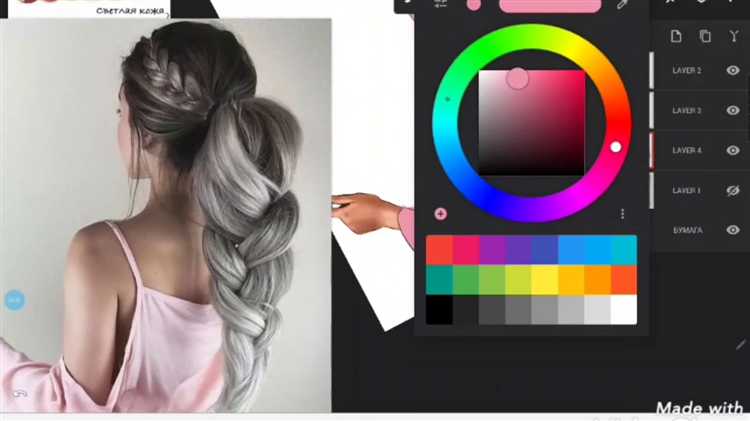
В Infinite Painter для точного контроля над элементами рисунка используются инструменты выделения и трансформации. Эти инструменты позволяют изолировать области для редактирования, перемещения или изменения их формы. Рассмотрим их работу поэтапно.
Выделение области осуществляется с помощью нескольких инструментов: прямоугольного, кругового и свободного выделения. Для использования прямоугольного или кругового выделения достаточно провести пальцем по экрану, создавая нужную форму. Свободное выделение позволяет более точно обводить сложные контуры с помощью пера, что удобно для работы с деталями.
После выделения области можно работать с ней отдельно, применяя различные операции. Для начала стоит обратить внимание на инструмент удаления или копирования выделенной области. Это полезно, если вы хотите переместить часть изображения или избавиться от лишнего. Для этого нужно просто активировать инструмент в контекстном меню и выбрать соответствующую команду.
Трансформация позволяет изменять размер, угол и ориентацию выделенной области. Для этого достаточно выбрать инструмент «Трансформация» в меню и провести двумя пальцами по экрану, изменяя размер или угол поворота. В случае необходимости вы можете использовать опцию деформации, которая позволяет изменять форму выделенной области в произвольном порядке.
Очень важной функцией является масштабирование и выравнивание. С помощью этих инструментов можно точно выровнять объекты относительно других элементов изображения. Масштабирование позволяет изменять размер выделенной области без потери качества, что полезно при работе с мелкими деталями.
В процессе работы с трансформациями не забывайте, что всегда можно отменить последнюю операцию с помощью функции «Отмена». Это дает гибкость в изменении решений без риска потерять важные данные.
Для более точного контроля над трансформациями воспользуйтесь функцией «Привязка», которая помогает выравнивать объекты по сетке или другим элементам на изображении. Это особенно полезно для создания симметричных или геометрически правильных фигур.
Как настраивать цветовую палитру и управлять оттенками

В Infinite Painter настройка цветовой палитры и управление оттенками позволяет создавать уникальные цветовые схемы для ваших работ. Это важный этап, чтобы обеспечить гармоничность и нужный стиль в рисунке. Рассмотрим ключевые инструменты для работы с цветами.
Для начала откроем панель палитры:
- Нажмите на иконку цветовой палитры в верхней части экрана, чтобы открыть список доступных цветов.
- В разделе «Палитры» можно выбрать стандартные палитры или создать свою собственную.
Чтобы создать индивидуальную палитру:
- Выберите «Создать палитру». После этого появится пустая палитра, куда можно добавлять нужные цвета.
- Нажмите на любой цвет в палитре и удерживайте его, чтобы редактировать. В появившемся окне можно изменять оттенок, насыщенность и яркость.
Управление оттенками:
- Для точного подбора оттенков используйте инструмент «Цветовой круг». Это поможет выбрать основной цвет и увидеть соседние оттенки.
- Используйте ползунки для изменения интенсивности и яркости. Ползунок «Saturation» позволяет изменять насыщенность, а «Brightness» – светлоту цвета.
- Для более точных настроек используйте цветовую модель HSL (Hue, Saturation, Lightness), которая позволяет подбирать цвета в зависимости от оттенка, насыщенности и яркости.
Сохранение и экспорт палитр:
- Созданные палитры можно сохранить и использовать в будущем. Для этого в меню палитры выберите «Сохранить палитру».
- Если необходимо экспортировать палитру в другие приложения или на устройство, используйте функцию «Экспортировать». Вы получите файл с данными палитры в формате .ASE или .GPL.
Советы:
- Для создания гармоничных цветовых сочетаний используйте алгоритмы, такие как монохроматические или комплементарные схемы.
- Запомните или зафиксируйте цвета, которые понравились, чтобы не тратить время на их повторный подбор.
- Используйте сохраненные палитры для разных проектов, чтобы поддерживать единый стиль в серии работ.
Как экспортировать работу в нужном формате и разрешении
Чтобы экспортировать изображение, выполните следующие шаги:
- Откройте меню «Экспорт» в правом верхнем углу.
- Выберите необходимый формат файла.
- Установите разрешение изображения.
- Нажмите «Экспортировать».
Давайте подробнее разберемся, какие параметры нужно учитывать:
- Формат файла: Infinite Painter поддерживает несколько форматов для экспорта:
- PNG – лучший выбор для изображений с прозрачным фоном или когда нужно сохранить высокое качество без потерь. Подходит для веб-дизайна и печати.
- JPG – формат с потерями, но гораздо меньшее размер файла. Хорош для изображений, где важна скорость загрузки, но не критично качество (например, для социальных сетей).
- PSD – для тех, кто хочет продолжить редактирование работы в Photoshop или других программах, поддерживающих слои. Все слои сохраняются без потерь.
- TIFF – формат без потерь, подходящий для печатной продукции, где важно сохранить все детали.
- Разрешение: Разрешение влияет на детальность и размер файла. Если планируете печатать работу, выберите разрешение не ниже 300 dpi (пикселей на дюйм). Для работы в интернете достаточно разрешения 72 dpi.
- 300 dpi – стандарт для печатной продукции (плакаты, журналы и книги).
- 72 dpi – идеален для экранов (веб-дизайн, соцсети).
- Размер изображения: Обратите внимание на физический размер изображения в пикселях. Например, для печати постеров желательно использовать изображения с размерами не менее 3000×4000 пикселей, чтобы избежать пикселизации.
- Компрессия: При сохранении в формате JPG или PNG выберите уровень компрессии в зависимости от необходимого баланса между качеством и размером файла. Меньшая компрессия уменьшит размер файла, но может снизить качество, особенно в JPG.
После настройки всех параметров, просто нажмите «Экспортировать», выберите папку и сохраните файл. Помните, что неправильно выбранный формат или разрешение может привести к потере качества или увеличению размера файла, что затруднит дальнейшее использование работы.
Как сохранять и синхронизировать проекты между устройствами

Infinite Painter предоставляет удобные способы для сохранения и синхронизации ваших проектов между различными устройствами. Чтобы обеспечить доступ к работам на разных устройствах, важно правильно настроить облачное хранилище и синхронизацию.
Для начала подключитесь к своему аккаунту Google или использовать учетную запись в приложении для сохранения проектов в облаке. Это позволит вам автоматически синхронизировать работы между всеми устройствами, где установлен Infinite Painter, включая смартфоны, планшеты и компьютеры.
Когда вы создаете новый проект, выберите место для его сохранения. Проект будет храниться в облачном хранилище, если вы активировали синхронизацию. Для этого необходимо включить опцию «Автосохранение в облаке» в настройках приложения. Это обеспечит автоматическую загрузку вашего проекта в облако с периодическими обновлениями.
Чтобы синхронизировать проект между устройствами, откройте приложение на другом устройстве и войдите в тот же аккаунт. После этого ваши проекты автоматически появятся в разделе «Мои файлы» или «Синхронизированные проекты». Все изменения, сделанные на одном устройстве, будут автоматически применяться на другом, как только устройство будет подключено к интернету.
Если вы хотите работать с проектом без постоянного подключения к интернету, выберите «Оффлайн-режим» при первом сохранении. Проект будет доступен в локальном хранилище устройства, и синхронизация произойдет только после подключения к сети.
Для управления синхронизацией и решения возможных проблем с подключением, рекомендуется периодически проверять настройки синхронизации в разделе «Настройки» приложения. Также можно вручную синхронизировать проект, нажав кнопку «Обновить» в меню файлов.
Вопрос-ответ:
Как начать рисовать в приложении Infinite Painter?
Для начала работы в Infinite Painter нужно скачать и установить приложение на вашем устройстве. Откройте его, выберите новый холст, установите нужные размеры и разрешение. После этого можно начать рисовать с помощью доступных инструментов, таких как кисти, карандаши или текстуры. Также стоит настроить интерфейс под себя, чтобы было удобнее работать.
Какие инструменты для рисования доступны в Infinite Painter?
Infinite Painter предоставляет широкий выбор инструментов для рисования. Среди них есть различные кисти (акварельные, масляные, карандаши), а также инструменты для работы с формами, текстурами и градиентами. Также есть возможность настраивать параметры кистей (размер, жесткость, прозрачность) для более точного контроля за процессом рисования.
Как настроить кисти в Infinite Painter?
Чтобы настроить кисть в Infinite Painter, выберите инструмент «Кисть» на панели инструментов. После этого в меню настроек кисти вы можете регулировать её характеристики: размер, жесткость, прозрачность, а также выбрать текстуру или изменить форму кисти. Это позволяет создать уникальные эффекты и подходить к каждому рисунку индивидуально.
Можно ли импортировать фотографии в Infinite Painter для рисования?
Да, в Infinite Painter есть функция импорта изображений. Вы можете загрузить фотографию, а затем использовать её как основу для рисования. Это очень полезно, если вы хотите добавить детали или использовать фотографию как референс. Для этого нужно выбрать опцию «Импорт» в меню и загрузить изображение с вашего устройства.
Как работать с слоями в Infinite Painter?
Работа с слоями в Infinite Painter позволяет удобно разделять разные элементы вашего рисунка. Для создания нового слоя нужно нажать на значок «Слой» и выбрать «Создать новый». Вы можете настраивать каждый слой (например, менять его непрозрачность или наложение) или скрывать/удалять их, что дает больше гибкости при рисовании. Это особенно полезно, если вы хотите редактировать элементы изображения по отдельности, не затрагивая другие части.
Какие основные инструменты предоставляет приложение Infinite Painter для рисования?
В приложении Infinite Painter доступен широкий набор инструментов, которые могут быть полезны для создания разнообразных художественных работ. Среди них есть различные кисти, от стандартных до уникальных, которые имитируют текстуры различных материалов. Также можно использовать инструменты для рисования линий, геометрических фигур, а также функцию работы с слоями. Важной особенностью является возможность настраивать параметры кистей, такие как размер, прозрачность, жесткость и другие, что позволяет добиться разнообразных эффектов в работе.
Как создать текстуру или уникальный эффект с помощью кистей в Infinite Painter?
Для создания уникальных текстур или эффектов в Infinite Painter важно правильно настроить кисти. Сначала выберите подходящую кисть из коллекции, затем откройте настройки кисти, где можно изменить такие параметры, как скорость наложения, давление, текстура и форма. Если вам нужно создать определенную текстуру, выберите кисть, которая имеет такую особенность, или загрузите свою собственную текстуру. Также можно использовать различные слои и режимы наложения, чтобы создать более сложные эффекты. Это позволяет рисовать с реалистичными текстурами, похожими на акварель, масляные краски или даже текстуры тканей.